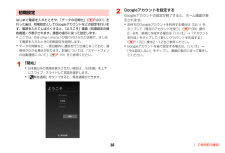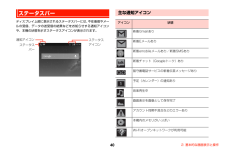Q&A
取扱説明書・マニュアル (文書検索対応分のみ)
"状態"3 件の検索結果
"状態"40 - 50 件目を表示
全般
質問者が納得それって、iPhone用のSIM使えた話がありましたね。Android Simだとダメそうですね。
ただし、この機種はSIMフリー機なので、まだまだ、有効活用は出来ますね。
SBのSIMにこだわらなければ、MVNO SIMが使えますから。こっちの方が良いと思う。
激安SIMや格安SIMで検索して、月980円のプランで良いのでは、更に安い所もありますが、パケ量を考えると980円以上のプランがオススメかもね。
白ロムは素人言うか、一度、痛い目に合わないと難しい所もあります。でも、この機種は良いと思うので上記...
4170日前view95
全般
質問者が納得USBテザリング利用方法
http://faq.emobile.jp/faq/view/106656
ActiveSync 4.5 ダウンロード先
http://www.microsoft.com/ja-jp/download/details.aspx?id=15
でも、LL550/Gって無線lan内蔵ではなかったですか?
4468日前view1010
タッチパネルの使いかたタッチパネルは、指で直接触れて操作します。触れかたによってさまざまな操作ができます。本機は静電気を使って指の動作を感知することで、タッチパネルを操作する仕様となっています。タップ/ダブルタップ項目やアイコンに軽く触れて、指を離します。2回続けて同じ位置をタップする操作を、ダブルタップと呼びます。■ スライド画面に軽く触れたまま、目的の方向になぞります。ドラッグアイコンなどに軽く触れたまま、目的の位置までなぞります。ピンチディスプレイに2本の指で触れたまま、その指を開いたり(ピンチアウト)、閉じたり(ピンチイン)します。画像などを拡大/縮小するときに使用します。■■■ロングタッチアイコンやキーに触れた状態を保ちます。スワイプ画面を指ですばやくはらうように操作します。■■初期設定電源を入れる/切る1電源キー( T )を2秒以上長押しお買い上げ後 、はじめて電源を入れたときは、初期設定を行います。「初期設定」に進んでください。ホーム画面が表示されるまでに、1分以上かかる場合があります。反応がない場合は充電が不十分なことがありますので、再度充電してください。電源を切るa 電源キー(T)を2...
基本的な操作ホーム画面の見かたホーム画面は、本機を操作するための基本画面です。お気に入りトレイやフォルダからアプリケーションを起動したり、ウィジェットを追加して使用したりするなど、用途に応じてさまざまな使いかたができます。ホーム画面は左右にスライドして切り替えることができます。c ウィジェットウィジェットは、ホーム画面で動作するアプリケーションです。タップして、起動や操作ができます。d PocketWiFiウィジェットPocket WiFi(Wi-Fiテザリング)のON / OFFを切り替えたり、設定を変更したりできます。e フォルダタップするとフォルダ画面が表示され、アイコンをタップしてアプリケーションなどを起動/表示します。f アプリケーションアイコンタップするとアプリケーションなどを起動/表示します。g インジケーター表示中のホーム画面の位置を示します。h お気に入りトレイすべてのホーム画面に表示され、アイコンをタップしてアプリケーションなどを起動/表示します。※ 実際の画面とは異なる場合があります。ahgbcedfa ステータスバー不在着信などの通知アイコン、電池残量などを示すステータス...
● 本機は高い秘匿性を有しておりますが、電波を使用してはじめにいる以上、第三者に通信を傍受される可能性がないとはいえません。留意してご利用ください。この度は、GL07S(以下、本機)をお買い上げいただき、誠にありがとうございます。ご使用の前に、この取扱説明書をよくお読みいただき、正しくお使いください。またお読みになった後は、いつでも見られるようお手元に大切に保管してください。不明な点がございましたら、お問い合わせ先(rP.253)までご連絡ください。● 本機は電波法に基づく無線局ですので、電波法に基づく検査を受けていただくことがあります。● 公共の場でご使用の際は、周りの方の迷惑にならないようにご注意ください。● EM chip<micro>(microSIMカード)を取り付けていない状態では一部使用できない機能があります。● 本書および本書に記載された製品の使用によって発生した損害、およびその回復に要する費用については、当社ご利用いただくにあたっては一切の責任を負いません。● 本機はイー・モバイルの提供するサービスエリア、およ● 本機の使いかたを誤ったときや静電気、電気的ノイズのび国際ローミングのサービスエ...
GL07S内蔵電池● お客さまご自身で本機に登録された情報内容などは、別に● はじめてお使いのときや、長時間ご使用にならなかったとメモを取るなどして保管してくださるようお願いします。きは、ご使用前に必ず充電してください。万が一、登録された情報内容が消失してしまうようなこと● 内蔵電池の使用時間は、使用環境や内蔵電池の劣化度にがあっても、当社としては責任を負いかねますのであらかよって異なります。極端な高温や低温環境では、内蔵電池じめご了承ください。の容量が低下し、ご利用できる時間も短くなります。ま● ズボンやスカートの後ろポケットなどに本機を入れたまた、内蔵電池の寿命も短くなります。ま、椅子などに座らないでください。またカバンの底などカメラ強い力がかかるような場所には入れないでください。● 画面を強く押さえたり、爪や硬いもの、先のとがったもの● カメラに直射日光が当たらないようにしてください。直射で操作したりしないでください。画面などを傷めることが日光が当たる状態で放置すると、素子の退色・焼付けを起あります。こすことがあります。● 本機の上に書類などを載せないでください。誤って書類な● 大切な撮影をするときは、...
タップ/ダブルタップドラッグ項目やアイコンに軽く触れて指を離します。2 回続けて同じ位置をアイコンなどに軽く触れたまま、目的の位置までなぞります。タップする操作を、ダブルタップと呼びます。ロングタッチアイコンやキーに触れた状態を保ちます。スワイプディスプレイを指ですばやくはらうように操作します。ピンチディスプレイに2本の指で触れたまま、その指を開いたり(ピンチアウト)、閉じたり(ピンチイン)します。画像などを拡大/縮小するスライドときに使用します。ディスプレイに軽く触れたまま、目的の方向になぞります。452. 基本的な画面表示と操作
2初期設定はじめて電源を入れたときや、「データの初期化」(rP.231)を行った後は、初期設定としてGoogleアカウントなどの設定を行います。電源を入れてしばらくすると、「ようこそ」画面(初期設定の開始画面)が表示されます。画面の指示に従って設定します。・ ここでは、EM chip<micro>が取り付けられた状態で、はじめて電源を入れたときの初期設定を説明します。・ データの同期など、一部自動的に通信を行う仕様となっており、通信料がかかる場合があります。詳細については、「スマートフォンの自動通信について」(rP.19)をご参照ください。Googleアカウントを設定するGoogle アカウントの設定が終了すると、ホーム画面が表示されます。・ お持ちのGoogleアカウントを利用する場合は「はい」をタップして「既存のアカウントを使う」(rP.99)操作2∼8を、新規に作成する場合は「いいえ」→「アカウントを作成」をタップして「新しいアカウントを作成する」(rP.102)操作2∼12をご参照ください。・ Googleアカウントを後で設定する場合は、「いいえ」→「今は設定しない」をタップし、画面の指示に従って操作...
その他の注意EM chip<micro>について・ 使用中にEM chip<micro>を取り外すと本製品が正常に動作しなくなりますので、本製品の電源が入っている状態では絶対に取EM chip<micro>をご利用になる前にり外さないでください。EM chip < micro >(エムチップ<マイクロ>)は、お客さまの電・ EM chip<micro>は、当社が指定するネットワーク以外では使話番号や情報などが記録された IC カードです。EM chip < micro >用できません。対応のイー・モバイル携帯電話または機器に取り付けて使用します。・ EM chip<micro>の所有権は当社に帰属します。・ 紛失、盗難時などEM chip<micro>の再発行は有償となります。EM chip < micro >が取り付けられていないときは、日本国内における電話の発着信などLTE/3Gネットワークによる通信機能が利用また解約時は当社にご返却ください。できません。・ 他社製品のICカードリーダーなどにEM・ EMchip<micro>を挿入して故障したときは、お客さまご自身の責任となり、当社では責任を負いかねます...
主な通知アイコンステータスバーディスプレイ上部に表示されるステータスバーには、不在着信やメーアイコン状態ルの受信、データの送受信の結果などをお知らせする通知アイコンや、本機の状態を示すステータスアイコンが表示されます。通知アイコンステータス新着Gmailありステータス新着Eメールありアイコンバー新着emobileメールあり/新着SMSあり新着チャット(Googleトーク)あり留守番電話サービスの新着伝言メッセージあり予定(カレンダー)の通知あり音楽再生中画面表示を画像として保存完了アカウント同期不具合などのエラーあり本機内のメモリがいっぱいWi-Fiオープンネットワークが利用可能402. 基本的な画面表示と操作
ディスプレイスマートフォンの自動通信について● 本機のディスプレイは非常に精密度の高い技術で作られておりますが、画素欠けや常時点灯するものがあります。これらはディスプレイの構造によるもので故障ではありません。あらかじめご了承ください。● ディスプレイや本機に強い力を加えたとき、ディスプレイの一部が一瞬黒ずむことがありますが、故障ではありません。● 落下などによりディスプレイが破損した状態でご使用されると、けがをするおそれがあります。ディスプレイが破損した場合には使用しないでください。ACアダプタ● 充電中、ACアダプタが温かくなることがありますが異常ではありませんので、そのままご使用ください。EM chip<micro>● IC部分はいつもきれいな状態でご使用ください。● お客さまご自身でEM chip<micro>に登録された情報内容は、別にメモを取るなどして保管してくださるようお願いします。万が一、登録された情報内容が消失してしまうようなことがあっても、当社は責任を負いかねますので、あらかじめご了承ください。19● スマートフォンは最新のソフトウェアやアプリケーションを確認するための通信、データの同期をす...
3ACアダプタのプラグを家庭用ACコンセントに差電源を入れる/切るし込む(c)充電が開始され、ステータスバーに電が完了すると、ステータスバーにが表示されます。充が表示されます。電源を入れる・ 充電中はLEDランプが点灯し、点灯色で充電状態の目安が1わかります。電池残量が10%以下の間は赤、90%までの間はオレンジ色、90%以上は緑色に点灯します。4T(電源キー)を2秒以上長押し・ はじめて電源を入れたときは、初期設定を行います(rP.38)。充電が完了したら、家庭用ACコンセントからAC■ 画面ロックがかかっている場合T(電源キー)を押してディスプレイを点灯させます。・ お買い上げ時は、画面ロックの解除セキュリティが「2Dロック解除」に設定されています。 を下方向に表示されるの位置までドラッグして、ロックを解除してください。・ 画面ロックの解除セキュリティを「2Dロック解除」以外に設定している場合は、設定中の解除方法でロックを解除してください(rP.221)。アダプタのプラグを抜き、USBケーブルを本機とACアダプタから抜くお知らせ・ ACアダプタのプラグは日本国内仕様です。・ USBケーブルを使用して本機と...
- 1